विषयसूची

VideoScribe
प्रभावकारिता: व्हाइटबोर्ड वीडियो बनाना आसान है कीमत: पेशेवरों के लिए उचित है लेकिन शौकीनों के लिए उतना नहीं उपयोग में आसान: आवश्यक उपकरणों के साथ स्वच्छ, चिकना इंटरफ़ेस समर्थन: फ़ोरम, ट्यूटोरियल, और तेज़ ईमेल प्रतिक्रियासारांश
वीडियोस्क्राइब व्हाइटबोर्ड एनिमेशन बनाने के लिए एक सहज उपकरण है और व्याख्याता वीडियो। आप एक ऐसा वीडियो बना सकते हैं जो ऐसा लगता है जैसे बिना एनीमेशन ज्ञान के इसे हाथ से बनाया जा रहा है। इस शैली को "व्याख्याकर्ता" वीडियो के रूप में भी जाना जाता है और यह विपणन और शिक्षा उद्देश्यों के लिए तेजी से लोकप्रिय हो गया है। मैंने एक सामान्य बच्चों की कहानी का एक छोटा वीडियो बनाकर सॉफ्टवेयर का परीक्षण किया और बिना किसी पूर्व अनुभव के आसानी से लगभग सभी सुविधाओं का उपयोग करने में सक्षम था। VideoScribe अधिकांश लोगों के लिए सबसे अच्छा वीडियो एनीमेशन सॉफ्टवेयर है।
यदि आप अपने व्यावसायिक वेब पेज, विज्ञापन, या शैक्षिक उद्देश्यों के लिए वीडियो के लिए एनीमेशन बनाने में रुचि रखते हैं, तो यह सॉफ्टवेयर उपयोग करने लायक है। इसमें छवियों और ध्वनियों की एक निःशुल्क लाइब्रेरी शामिल है, जो आपकी ज़रूरत की हर चीज़ को आपकी उँगलियों पर रखती है। आप सॉफ़्टवेयर को जितने चाहें उतने कंप्यूटर पर डाउनलोड कर सकते हैं (हालाँकि इसे एक समय में केवल एक ही उपयोग किया जा सकता है), और इसमें कार्यस्थल या घर पर आपकी परियोजनाओं तक पहुँचने के लिए क्लाउड समर्थन है।
क्या मुझे पसंद है : यूजर इंटरफेस साफ और सुव्यवस्थित है। सीखना और उपयोग करना बहुत आसान है। बेसिक इमेज लाइब्रेरी काफी व्यापक है।जब आपका कंप्यूटर आपकी आवाज रिकॉर्ड करता है तो एक छोटी विंडो में। आप कई वॉइसओवर क्लिप भी रिकॉर्ड नहीं कर सकते हैं और उन्हें एक साथ जोड़ सकते हैं, जो आपको प्रति वीडियो एक वॉइसओवर तक सीमित करता है।

सौभाग्य से, आपको एक टेक के लिए संतुष्ट होने की आवश्यकता नहीं है। यदि आप चाहें, तो आप MP3 बनाने के लिए क्विकटाइम या ऑडेसिटी जैसे अन्य प्रोग्राम का उपयोग कर सकते हैं और इसे अपने वीडियो के साथ उपयोग करने के लिए आयात कर सकते हैं। यह फ़ाइल आपके कंप्यूटर से हो सकती है या आप वेब से किसी एक को चुन सकते हैं, ठीक मीडिया और पृष्ठभूमि ऑडियो की तरह।
किसी भी स्थिति में, वॉयसओवर वह आखिरी चीज़ होगी जिस पर आप काम करना चाहते हैं, चाहे आप ' बिल्ट-इन रिकॉर्डर या अन्य प्रोग्राम का उपयोग कर रहे हैं।
निर्यात और साझा करें
जब आपने अपने वीडियो को पूर्णता के लिए संपादित कर लिया है, तो VideoScribe के पास निर्यात और साझा करने के कई विकल्प हैं। नि: शुल्क उपयोगकर्ता केवल Youtube, Facebook और PowerPoint साझाकरण विकल्पों का उपयोग करने में सक्षम होंगे, और उनके वीडियो को VideoScribe लोगो के साथ वॉटरमार्क किया जाएगा। भुगतान किए गए उपयोगकर्ता कई वीडियो फ़ाइल स्वरूपों में, एक वेबसाइट और बिना वॉटरमार्क वाले पहले बताए गए प्लेटफ़ॉर्म में निर्यात कर सकते हैं। उन साइटों के लिए। जबकि यह VideoScribe को आपके खाते तक पहुँच प्रदान करता है, यह आपकी स्पष्ट अनुमति के बिना कुछ भी नहीं कर सकता है, इसे पूरी तरह से बना देता हैसुरक्षित।
PowerPoint को निर्यात करना कुछ ऐसा है जो मैंने किसी अन्य सॉफ़्टवेयर पर नहीं देखा है। जब मैंने इसे आज़माया, तो मैंने पाया कि यह एक-स्लाइड प्रस्तुति बनाता है। वीडियो स्लाइड के भीतर एम्बेड किया गया है। यदि आपने पहले ही अपनी प्रस्तुति पर काम करना शुरू कर दिया है, तो आप इस स्लाइड को खींचकर दूसरे पावरपॉइंट पर छोड़ सकते हैं।

अंत में, आप एक वीडियो फ़ाइल के रूप में निर्यात कर सकते हैं। VideoScribe AVI, WMV और MOV फ़ाइलों का समर्थन करता है। डिफ़ॉल्ट रिज़ॉल्यूशन 640p है, लेकिन यह 1080p (पूर्ण HD) तक जाता है। फ़ाइल के रूप में निर्यात करते समय आप फ्रेम दर भी चुन सकते हैं, एक ऐसी विशेषता जिसे देखकर मैं बहुत प्रभावित हुआ। हालांकि मैं खुद नहीं देख सका कि नि:शुल्क परीक्षण के साथ निर्यात किया गया अंतिम वीडियो कैसा दिखेगा, कहीं और निर्यात करने से साबित हुआ कि सामग्री की गुणवत्ता उच्च बनी हुई है, और मैंने संपादन के दौरान अपनी स्क्रीन पर जो देखा उससे मेल खाता है।

एकमात्र निर्यात विकल्प जिसे मैं व्यक्तिगत रूप से "शेयर वीडियो ऑनलाइन" का विवरण देखने में सक्षम नहीं था, जो वीडियो को आपके वेबपेज में या लिंक के रूप में एम्बेड करने की एक विधि प्रदान करता है। हालाँकि, मुझे VideoScribe से प्रक्रिया का वर्णन करने वाला एक ट्यूटोरियल मिला।
इस ट्यूटोरियल के अनुसार, "वीडियो ऑनलाइन साझा करें" विकल्प आपके वीडियो को www.sho.co पर प्रकाशित करेगा, जो विशेष रूप से अपलोड किए गए VideoScribe वीडियो के लिए एक साइट है। आप अपलोड करने से पहले एक गोपनीयता सेटिंग चुन सकते हैं।
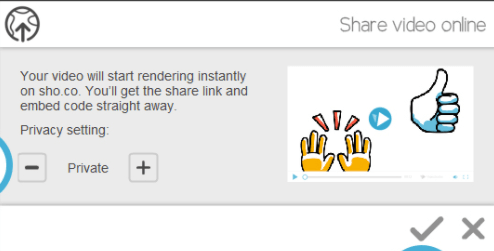
वीडियो के अपलोड होने के बाद आपको एम्बेड कोड और एक सीधा लिंक प्रदान किया जाएगा।

मेरे पीछे कारणरेटिंग
प्रभावशीलता: 4.5/5
वीडियोस्क्राइब काम पूरा करने में बहुत अच्छा करता है। आप अपने पहले प्रयास में एक घंटे से भी कम समय में एक मिनट की क्लिप बना सकते हैं। बेसिक लाइब्रेरी सदिश छवियों तक पहुंच के बिना शौकिया या नौसिखियों के लिए एक महान संसाधन है, और प्रीमियम लाइब्रेरी उन लोगों के लिए पूर्व-निर्मित एसवीजी का एक बड़ा चयन प्रदान करती है, जिनके पास कुछ अतिरिक्त पैसे हैं। मीडिया टूल और टाइमलाइन विशेषताएँ आपके व्हाइटबोर्ड वीडियो को संपादित करते समय आपको पूर्ण नियंत्रण प्रदान करेंगी। हालांकि, ऑडियो समर्थन में अन्य सुविधाओं में आसानी और नियंत्रण की कमी थी।
कीमत: 3.5/5
व्यवसायों और पेशेवरों को पता चलेगा कि VideoScribe उनके उपयोग के लिए उचित मूल्य है। असीमित वीडियो केवल $168 प्रति वर्ष में। यदि आप शौक़ीन या शिक्षक हैं, तो आपके लिए बहुत कम एकमुश्त ख़रीदारी शुल्क वाला कार्यक्रम बेहतर हो सकता है क्योंकि आपका बजट बहुत कम होने की संभावना है। यह दुर्भाग्यपूर्ण है क्योंकि VideoScribe वर्तमान में पेशेवर और शौकिया दर्शकों के लिए बाजार में है।
उपयोग में आसानी: 5/5
यह सबसे सीधा एनीमेशन और वीडियो निर्माण सॉफ्टवेयर है I कभी इस्तेमाल किया है। मीडिया में हेरफेर करना आसान है, समयरेखा सरल लेकिन प्रभावी है, और परीक्षण के दौरान मुझे कोई बग या त्रुटि नहीं मिली। सहज ज्ञान युक्त इंटरफ़ेस स्पष्ट रूप से लेबल किए गए टूल और विकल्पों के साथ संपादन को आसान बनाता है। आप समयरेखा की गतिशीलता और सुव्यवस्थित निर्यात प्रक्रिया का भी आनंद लेंगे।
समर्थन:4.5/5
वीडियोस्क्राइब के पास समर्थन के कई अलग-अलग रूप हैं, और वे सभी बहुत प्रभावी हैं। एफएक्यू पेज में कम से कम 100 विषय हैं जिनमें बग से लेकर इंस्टॉलेशन तक शामिल हैं, और वीडियो और टेक्स्ट स्पष्टीकरण के साथ एक पर्याप्त ट्यूटोरियल सेक्शन है। मैंने उनके समर्थन से संपर्क किया और तुरंत समर्थन घंटों के भीतर एक स्वचालित ईमेल प्राप्त किया (जाहिरा तौर पर यह यूके में लगभग 2 बजे था जब मैंने उन्हें ईमेल किया था)।

जैसे ही समर्थन खुला, उन्होंने मेरे टिकट का जवाब दिया अगले दिन।

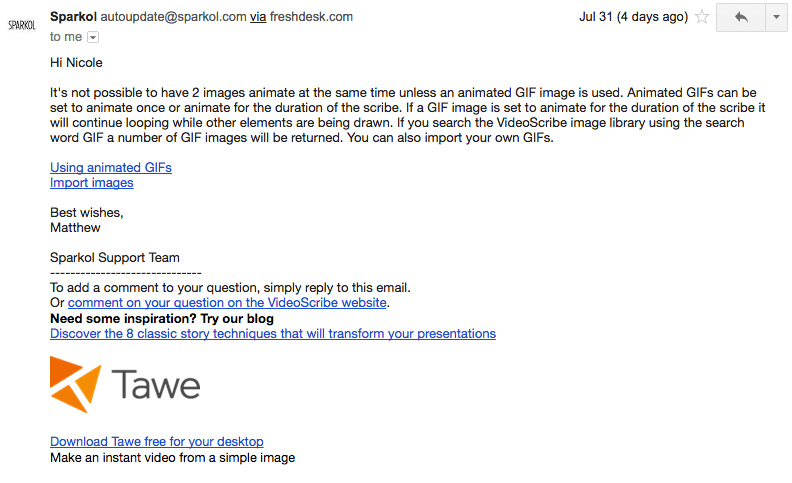

आखिरकार, सामुदायिक मंच में आपके विभिन्न प्रश्नों के साथ-साथ युक्तियों, घोषणाओं और अनुरोधों पर सैकड़ों गहन सूत्र हैं।
VideoScribe के विकल्प
अगर VideoScribe आपके लिए सही नहीं लगता है, तो यहां कुछ विकल्प दिए गए हैं जो अंतराल को भर सकते हैं।
Explaindio (मैक और amp) ; Windows)
एक सस्ता विकल्प जो एक बड़ी प्रीसेट लाइब्रेरी के साथ 3डी एनीमेशन का भी समर्थन करता है, एक्सप्लेनडियो की कीमत एक व्यक्तिगत लाइसेंस के लिए $59 प्रति वर्ष और यदि आप अपने द्वारा बनाए गए वीडियो को बेचना चाहते हैं तो $69 प्रति वर्ष है। . हमारी पूरी एक्सप्लेनडियो समीक्षा पढ़ें।
टीटीएस स्केच मेकर (मैक और विंडोज)
व्हाइटबोर्ड वीडियो क्रिएटर्स के लिए भी टेक्स्ट-टू-स्पीच की तलाश में हैं, टीटीएस स्केच मेकर की लागत वाणिज्यिक अधिकारों के साथ एक बार की खरीदारी के लिए $97। सॉफ़्टवेयर की बिक्री अक्सर $31 जितनी कम होती है।
Easy Sketch Pro (Mac और Windows)
हालांकि इंटरफ़ेसथोड़ा शौकिया लगता है, ईज़ी स्केच प्रो में ब्रांडिंग, अन्तरक्रियाशीलता और विश्लेषण सहित अधिक व्यावसायिक विपणन सुविधाएँ शामिल हैं। ब्रांडेड वीडियो के लिए कीमत $37 और अपना लोगो जोड़ने के लिए $67 से शुरू होती है। कम हाथ से तैयार की गई विशेषताएं और अधिक एनीमेशन, अनब्रांडेड वीडियो के लिए रॉशॉर्ट्स प्रति निर्यात $20 से शुरू होता है।
निष्कर्ष
वीडियोस्क्राइब सबसे साफ, सबसे प्रभावी और आसान में से एक व्हाइटबोर्ड वीडियो सॉफ्टवेयर बाजार में उपलब्ध है। यदि आपके पास एनीमेशन का कोई अनुभव नहीं है तो भी यह उत्कृष्ट विपणन और शिक्षा वीडियो बनाने में आपकी सहायता करेगा। मैं एक घंटे से भी कम समय में एक साधारण वीडियो बनाने में सक्षम था, और मुफ्त ध्वनियों और छवियों की बड़ी लाइब्रेरी का मतलब है कि आपके पास अपनी उंगलियों पर लगभग सभी चीजें हैं जो आपको चाहिए।
कुल मिलाकर, मैं इस कार्यक्रम को किसी भी उपयोगकर्ता के उच्च गुणवत्ता वाला एनिमेशन वीडियो बनाने में रुचि रखने वाला एक उचित बजट। VideoScribe का उपयोग करना एक बहुत अच्छा अनुभव रहा है और मैं फिर से सॉफ़्टवेयर का उपयोग करने में संकोच नहीं करूँगा।
VideoScribe (7-दिवसीय नि: शुल्क परीक्षण) प्राप्त करेंतो, इस बारे में आपका क्या विचार है वीडियोस्क्राइब समीक्षा? एक टिप्पणी छोड़ें और हमें बताएं।
महान रॉयल्टी मुक्त ध्वनि पुस्तकालय। कई स्वरूपों में कस्टम मीडिया आयात कर सकते हैं। निर्यात विकल्पों की विविधता।मुझे क्या पसंद नहीं है : वॉयसओवर फ़ंक्शन बोझिल है। कई ग्राफ़िक्स को उपयोग करने के लिए अतिरिक्त शुल्क की आवश्यकता होती है।
4.4 वीडियोस्क्राइब प्राप्त करें (मुफ्त परीक्षण)वीडियोस्क्राइब क्या है?
यह एक प्रोग्राम है जिसे द्वारा विकसित किया गया है। स्पार्कोल जो उपयोगकर्ताओं को व्हाइटबोर्ड एनिमेशन और व्याख्यात्मक वीडियो बनाने में मदद करता है। इन वीडियो में आम तौर पर एक कहानी, उत्पाद, या विचार की व्याख्या करने वाला एक वॉइसओवर होता है, जो वीडियो के आगे बढ़ने पर स्क्रीन पर दिखाई देने वाली छवियों के साथ होता है।
यह शैली तेजी से उच्च दर्शक जुड़ाव दरों के लिए जानी जाती है और इसे माना जाता है। विपणन और शिक्षा उद्योगों में अत्यंत प्रभावी के रूप में।
वीडियोस्क्राइब के मुख्य लाभ:
- यह आपको कम या बिना अनुभव वाले एनिमेटेड वीडियो बनाने में मदद करता है।
- व्हाइटबोर्ड शैली है तेजी से लोकप्रिय और प्रासंगिक।
- ध्वनि और छवियों की स्टॉक लाइब्रेरी का मतलब है कि आपको स्क्रैच से अपनी सामग्री बनाने की आवश्यकता नहीं है।
- आप कई अलग-अलग प्रारूपों में कई प्लेटफार्मों पर निर्यात कर सकते हैं।<7
क्या VideoScribe सुरक्षित है?
हां, यह प्रोग्राम पूरी तरह सुरक्षित है। यह निर्बाध रूप से स्थापित होता है और केवल आपके द्वारा चुनी गई फ़ाइलों को निर्यात या आयात करने के लिए आपके कंप्यूटर से इंटरैक्ट करता है। इसमें कोई मैलवेयर नहीं है और यह यूके में स्थित स्पार्कोल नामक एक प्रतिष्ठित कंपनी से है (स्रोत: CompanyHouse.gov.uk)
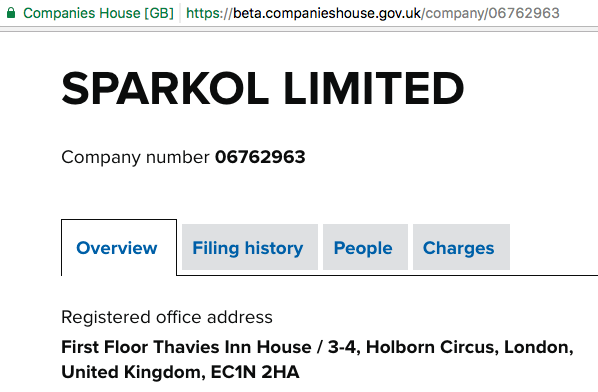
यदि आप निर्यात करना चाहते हैंYoutube या Facebook आपको उन खातों को लिंक करने की आवश्यकता होगी, लेकिन जब भी आप चाहें उन अनुमतियों को रद्द किया जा सकता है। VideoScribe आपकी स्पष्ट अनुमति के बिना आपके खाते के माध्यम से कुछ भी नहीं कर सकता।
क्या मैं मुफ्त में VideoScribe का उपयोग कर सकता हूं?
नहीं, VideoScribe मुफ्त सॉफ्टवेयर नहीं है। आप बिना किसी शुल्क के और क्रेडिट कार्ड प्रदान किए बिना 7 दिनों के लिए कार्यक्रम को आज़मा सकते हैं, लेकिन आपके निर्यात विकल्प Youtube, Facebook और Powerpoint तक सीमित होंगे, और प्रत्येक वीडियो में वॉटरमार्क होगा।
VideoScribe कितना है?
यदि आप सॉफ़्टवेयर खरीदने का निर्णय लेते हैं, तो आप एक वर्ष की एक्सेस के लिए $168 का भुगतान कर सकते हैं, या $39 प्रति माह का भुगतान कर सकते हैं और किसी भी समय अपने अनुबंध को समाप्त या फिर से शुरू कर सकते हैं। वे शिक्षा, गैर-लाभकारी और एकाधिक लाइसेंस छूट प्रदान करते हैं। नवीनतम मूल्य निर्धारण जानकारी यहां देखें।
इस वीडियोस्क्राइब समीक्षा के लिए मुझ पर भरोसा क्यों करें
मेरा नाम निकोल पाव है, और मैं आपकी तरह सबसे पहले एक उपभोक्ता हूं। मैं कंपनी के अपने उत्पाद के विवरण को पढ़ने और सॉफ्टवेयर वास्तव में कैसे काम करेगा, इसके बारे में लगभग कुछ भी नहीं सीखने की हताशा को समझता हूं।
इसे खोलने के लिए भुगतान किए बिना बॉक्स में वास्तव में क्या है, यह जानना आसान और दर्द रहित होना चाहिए। इसके बजाय, यह अक्सर भ्रमित करने वाला और समय लेने वाला होता है। इसलिए मेरी समीक्षा हमेशा व्यक्तिगत अनुभव और लिखित के आधार पर 100% होगी, ताकि आप जल्दी से पता लगा सकें कि कोई उत्पाद आपके लिए है या नहीं।
मेरे शौकिया के बीचकला शौक और विभिन्न परियोजनाओं को मैंने पूरा किया है, मैंने एक दर्जन विभिन्न सॉफ्टवेयर प्रोग्रामों के साथ प्रयोग किया है जो वीडियो एनीमेशन सेवाएं प्रदान करते हैं। जटिल भुगतान कार्यक्रमों से लेकर ओपन सोर्स डाउनलोड तक, मैं समझता हूं कि स्क्रैच से प्रोग्राम सीखने का क्या मतलब है। मैंने VideoScribe के साथ प्रयोग करते हुए कई दिन बिताए हैं ताकि मैं स्पष्ट भाषा और विवरण के साथ एक प्रत्यक्ष रिपोर्ट प्रदान कर सकूं। मुझे स्पार्कोल या किसी अन्य कंपनी द्वारा वीडियोस्क्राइब की समीक्षा करने का समर्थन नहीं है, इसलिए आप भरोसा कर सकते हैं कि यह समीक्षा पूरी तरह से निष्पक्ष होगी।
मैंने उनकी सहायता टीम से भी संपर्क किया है और इसके बारे में अधिक जानने के लिए एक सरल प्रश्न पूछा है कार्यक्रम और यह देखने के लिए कि यह कितनी अच्छी तरह काम करता है। उस एक्सचेंज के स्क्रीनशॉट नीचे "मेरी रेटिंग के पीछे के कारण" अनुभाग में उपलब्ध हैं।
VideoScribe कैसे काम करता है?
वीडियोस्क्राइब के पास आश्चर्यजनक रूप से सरल संपादक है जो इतने शक्तिशाली टूल के रूप में सामने आया है। जैसा कि आप छवि में देख सकते हैं, संपादक एक मुख्य कैनवास क्षेत्र में नीचे की ओर एक टाइमलाइन और शीर्ष पर एक टूलबार के साथ टूटा हुआ है।
मैंने पाया कि वीडियो बनाना दर्द रहित और नेविगेट करने में आसान था। आप अपने वीडियो के लिए टेक्स्ट, इमेज या चार्ट सामग्री जोड़ने के लिए टूलबार का उपयोग कर सकते हैं। हालांकि, ऑडियो और वॉइसओवर क्लिप जोड़ने के लिए आप समाप्त होने तक प्रतीक्षा करना चाहेंगे।
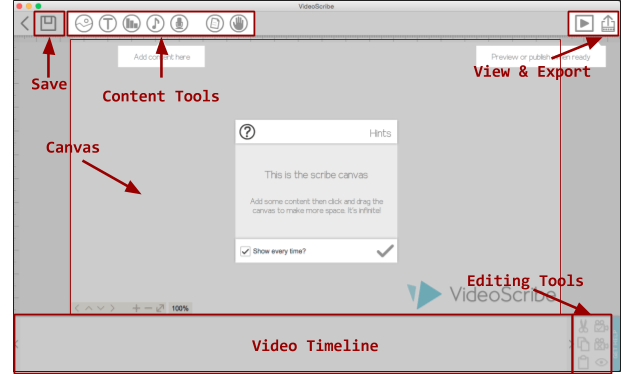
एक बार जब आप अपना निर्माण पूरा कर लें, तो आप इसे वीडियो फ़ाइल के रूप में निर्यात कर सकते हैं या Youtube पर अपलोड कर सकते हैं। , फेसबुक, या पावरपॉइंट। वीडियोपरीक्षण अवधि के दौरान निर्यात वॉटरमार्क किया जाएगा और इसे फ़ाइलों के रूप में निर्यात नहीं किया जा सकता है। कुछ उदाहरण:
"फ्लाई द प्लेन" कई कस्टम ग्राफिक्स का उपयोग करते हुए शेयरधारकों की बैठक के लिए एक वीडियो है, और यह खूबसूरती से सामने आया है। इसे फिर से बनाने के लिए निश्चित रूप से कुछ विशेषज्ञता की आवश्यकता होगी।
इस बीच, यूके का यह विश्वविद्यालय 60 सेकंड में अपने सभी प्रमुख कार्यक्रमों के संक्षिप्त अवलोकन प्रदान करने के लिए VideoScribe का उपयोग कर रहा है। यहाँ एक उदाहरण दिया गया है।
वीडियोस्क्राइब का उपयोग किस लिए किया जा रहा है, इसके और भी उदाहरणों के लिए, स्पार्कोल साइट पर स्क्राइब वॉल देखें। इसमें बूमरैंग से लेकर स्ट्रिंग थ्योरी तक के विषयों पर ध्यान से बनाए गए दर्जनों एनिमेटेड वीडियो हैं।

VideoScribe Review: विशेषताएं और amp; मेरे परीक्षण के परिणाम
वीडियोस्क्राइब उन सभी कार्यों का समर्थन करने की अपनी क्षमता में अद्वितीय है जिनकी आप उपयोगकर्ता इंटरफ़ेस या सीखने की अवस्था का त्याग किए बिना अपेक्षा करेंगे। जब मैंने पहली बार कार्यक्रम खोला, तो मैं चकित रह गया कि यह कितना सरल था, और गलत तरीके से मान लिया कि इसके बहुत सीमित अनुप्रयोग होंगे। इसके विपरीत, मैंने पाया कि यह लगभग वह सब कुछ कर सकता है जिसकी मैं पेशेवर एनिमेशन सॉफ़्टवेयर से अपेक्षा करता हूँ।
इसके अलावा, ध्यान रखें कि मैंने Mac कंप्यूटर पर VideoScribe का परीक्षण किया था। पीसी संस्करण थोड़ा अलग दिख सकता है या काम कर सकता है, जैसा कि कई क्रॉस-प्लेटफ़ॉर्म प्रोग्राम के मामले में होता है।
मीडिया सम्मिलित करना
आप एनिमेट करने के लिए छवियों के बिना एक एनीमेशन नहीं बना सकते हैं, और VideoScribe काम करने के लिए स्टॉक इमेज की काफी व्यापक लाइब्रेरी प्रदान करता है। श्रेणियाँ "तीर" से लेकर "मौसम" तक होती हैं।

दो प्रकार की छवियां उपलब्ध हैं: निःशुल्क और सशुल्क। नि: शुल्क छवियों का उपयोग केवल सॉफ्टवेयर की एक प्रति के साथ किया जा सकता है, जबकि भुगतान की गई छवियों को व्यक्तिगत रूप से खरीदना पड़ता है और कार्यक्रम की कीमत में शामिल नहीं होता है। खोजों में इन्हें लाल रिबन से चिह्नित किया जाता है।
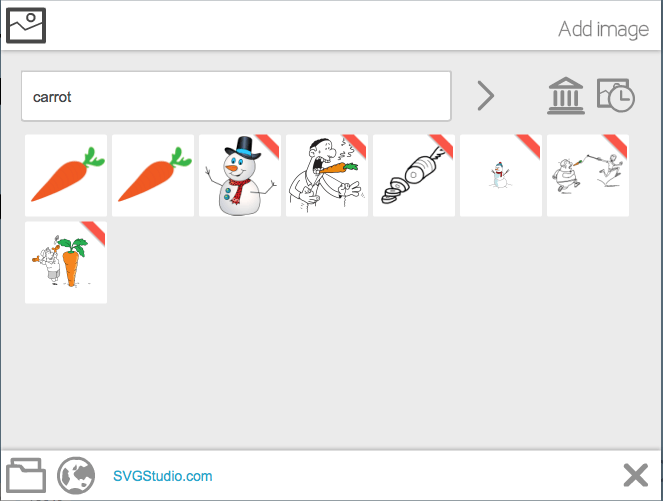
एक बार जब आप उपयोग करने के लिए एक छवि चुन लेते हैं, तो आप इसे अपने लेखक (उर्फ वीडियो प्रोजेक्ट) में सम्मिलित करने के लिए उस पर क्लिक कर सकते हैं। यह एक अनुकूलन विंडो भी खोलेगा। इस विंडो के भीतर, आप यह निर्धारित कर सकते हैं कि आपकी छवि स्क्रीन पर कैसे खींची जाती है, कुछ विज़ुअल विवरण जैसे कि कोण या ब्रश का आकार संपादित करें, और निर्धारित करें कि यह कितनी देर तक दृश्यमान रहता है।

आपके आयात करने की क्षमता खुद की फाइलें एक ऐसी सुविधा है जो तब फायदेमंद होगी जब आप VideoScribe लाइब्रेरी में अपनी पसंद की कोई चीज नहीं पा सकते हैं। बस नीचे बाएँ कोने में फ़ाइल फ़ोल्डर पर क्लिक करें।

JPEG और PNG सबसे बुनियादी विकल्प हैं। इन छवियों को केवल "स्थानांतरित" किया जा सकता है या एक स्क्रैच ऑफ कार्ड के विवरण को प्रकट करने के समान प्रभाव के साथ एनिमेटेड किया जा सकता है। एनिमेटेड जीआईएफ को स्क्राइब फ्रेम में जोड़ा जा सकता है, लेकिन ड्राइंग विकल्प नहीं है।
फ्रेम सक्रिय होने पर वे खेलेंगे या असीमित रूप से लूप पर सेट किए जा सकते हैं। एसवीजी सबसे उपयोगी फाइल हैं। ये वेक्टर छवियां करने में सक्षम होंगीबुनियादी पुस्तकालय से किसी भी छवि की तरह पूर्ण आरेखण प्रभाव का समर्थन करें।
यदि आपके कंप्यूटर पर कोई छवि नहीं है, तो आप वेब से आयात करना भी चुन सकते हैं। कॉपीराइट की गई छवि का उपयोग न करने के लिए सावधान रहें।

जब मैं सॉफ़्टवेयर का परीक्षण कर रहा था तो एक बात मुझे नापसंद थी कि मुझे अक्सर ऐसे खोज शब्द मिलते थे जिनमें कोई मुफ्त ग्राफिक्स उपलब्ध नहीं था, या बेतहाशा गलत तरीके से लेबल किया गया था। उदाहरण के लिए, "किसान" खोजने से ऑफ रोडिंग ट्रकों के चार अलग-अलग ग्राफिक्स मुफ्त में मिले, और वास्तविक किसानों या ट्रैक्टर के साथ सात भुगतान किए गए परिणाम मिले। "सलाद" की खोज से हैम्बर्गर का उत्पादन हुआ। "जेल" की खोज करने से केवल भुगतान किए गए परिणाम मिले, जिसमें कोई मुफ्त विकल्प नहीं था। या Vecteezy.
पाठ सम्मिलित करना
जबकि एक वॉयसओवर वीडियो में छवियों के लिए अधिकांश संदर्भ प्रदान कर सकता है, पाठ सभी पैमानों पर परियोजनाओं के लिए आवश्यक है। इसका उपयोग शीर्षकों, गोलियों, नोट्स, छवि विवरण, और बहुत कुछ के लिए किया जा सकता है। यह वीडियो की गुणवत्ता को बढ़ाता है और इसे और अधिक आकर्षक बनाता है।
VideoScribe लगभग हर फ़ॉन्ट प्रदान करता है जिसे आप Microsoft Word में अपना टेक्स्ट लिखने के लिए देखेंगे।

केवल नकारात्मक पक्ष यह है कि बस मूल फ़ॉन्ट पहले से इंस्टॉल होकर आता है, इसलिए दूसरा फ़ॉन्ट चुनने से आपको डाउनलोड होने के दौरान लगभग एक मिनट प्रतीक्षा करनी पड़ेगी।
टेक्स्ट के लिए संपादक बहुत समान हैमीडिया के लिए संपादक के लिए। टेक्स्ट इन्सर्ट करने के लिए बटन क्लिक करने से आपकी सामग्री टाइप करने के लिए नीचे की ओर फ़ॉन्ट पसंद के साथ एक छोटी सी विंडो उत्पन्न होगी। एक बार जब आप अपना पाठ दर्ज कर लेते हैं, तो विंडो बंद हो जाएगी, लेकिन आपके नए पाठ पर डबल-क्लिक करने से एक अधिक जटिल संपादक खुल जाएगा। इस दूसरे संपादक के भीतर, आप एनीमेशन, टेक्स्ट का रंग बदल सकते हैं, या मूल मिनी संपादक तक पहुंच सकते हैं और शब्दों को बदल सकते हैं।

ध्यान रखें कि टेक्स्ट बॉक्स का आकार बदलने से टेक्स्ट का आकार नहीं बदलता है। जैसे यह वर्ड या पावरपॉइंट में होगा। इसके बजाय, यह पूरे वाक्यांश को नए आकार में मापता है। इसका मतलब है कि आपको अपना टेक्स्ट बिल्कुल वैसा ही टाइप करना होगा जैसा आप उसे दिखाना चाहते हैं, लाइन ब्रेक और अलाइनमेंट के साथ पूरा करें।
सीन एनिमेशन और टाइमलाइन
मुझे VideoScribe टाइमलाइन के साथ काम करने में मजा आया। सामग्री का प्रत्येक टुकड़ा, छवि से पाठ तक, समयरेखा पर एक एकल ब्लॉक के रूप में दर्शाया गया है। आप इन्हें पुनर्व्यवस्थित करने के लिए ड्रैग और ड्रॉप कर सकते हैं। टाइमलाइन में वे जिस क्रम में दिखाई देते हैं, वह निर्धारित करता है कि पहले क्या खींचा गया है। . यह आपको यह भी बताता है कि सामग्री का वह विशेष भाग किस टाइमस्टैम्प पर दिखाई देता है और गायब हो जाता है। सामग्री के अंतिम भाग पर क्लिक करने से आपको पता चल जाएगा कि पूरा वीडियो कितना लंबा है।

एक विशेषता जो मुझे विशेष रूप से उपयोगी लगी, वह थी दाहिने किनारे पर बटनों का समूह।समयरेखा का। इन 6 बटनों के कई कार्य हैं: कट, कॉपी, पेस्ट, सेट कैमरा, क्लियर कैमरा, और ओवरलैपिंग छवियों के लिए एक देखने वाली आंख।
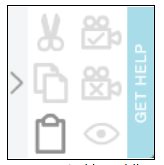
जब मैंने पहली बार VideoScribe के साथ प्रयोग करना शुरू किया, तो मैंने देखा कि स्वचालित दृश्य सामग्री जोड़कर बनाया गया अक्सर संक्रमण के दौरान चीजों को काट देता है या अनावश्यक रूप से थोड़ा स्थानांतरित कर देता है। सेट कैमरा बटन ने इस समस्या को आसानी से ठीक कर दिया। आपको बस इतना करना है कि स्क्रीन पर अपनी इच्छित स्थिति में ज़ूम और पैन करें, फ्रेम में इच्छित क्लिप का चयन करें, और "कैमरा सेट करें" दबाएं।
ऑडियो और वॉयसओवर फ़ंक्शंस
VideoScribe के पास मेरे द्वारा काम किए गए किसी भी एप्लिकेशन की सबसे व्यापक रॉयल्टी मुक्त संगीत लाइब्रेरी है। विभिन्न लंबाई की 200 से अधिक क्लिप हैं, और प्रत्येक क्लिप पर छोटे रंगीन डॉट्स "शांत" के लिए एक नीले रंग से लेकर "भारी" के लिए चार डार्क डॉट्स तक की एक सीमा का प्रतिनिधित्व करते हैं।
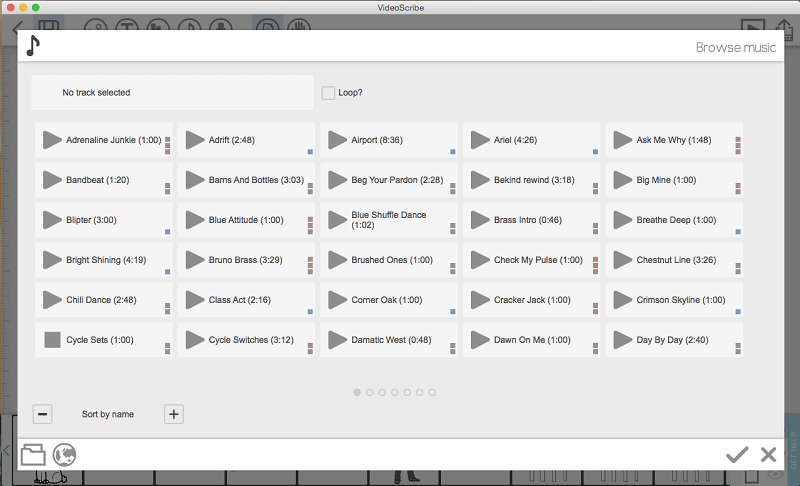
आप सॉर्ट कर सकते हैं आपको जो चाहिए उसे खोजने के लिए कई अलग-अलग तरीकों को क्लिप करता है, या अपने कंप्यूटर या इंटरनेट से एमपी3 चुनने के लिए फ़ाइल ब्राउज़र का उपयोग करता है। जब आप एक ट्रैक का चयन करते हैं, तो आपको यह चुनने के लिए कहा जाएगा कि क्या लूप करना है या एक बार खेलना है, और आप ट्रैक की मात्रा का चयन कर सकते हैं। इसे बाद में संपादक के शीर्ष पर स्थित ऑडियो सामग्री बटन पर क्लिक करके बदला जा सकता है। ऑडियो टाइमलाइन में दिखाई नहीं देता।
वॉइसओवर जोड़ना भी आसान हो गया। बस माइक्रोफ़ोन आइकन दबाएं, तय करें कि आप कब तैयार हैं, और आपका मुंशी खेलेगा

